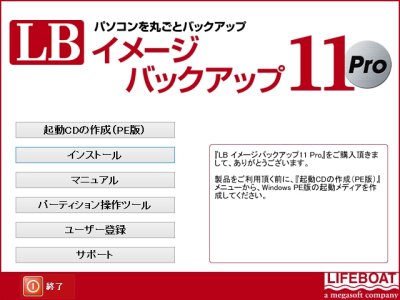動作環境
製品CDの作成方法
作業を始める前に、LB イメージバックアップ11 Proの製品CDを書き込む空きメディア(CD-R/RW)を1枚ご用意ください。
- ダウンロードしたZIPファイルを展開して、EXEファイルを実行します。以下の画面が表示されるので、[次へ]をクリックします。

- [CD/DVD]が選択されていることを確認して、[次へ]をクリックします。

- CD-R/RWの書き込みに使用するドライブを選択して、あらかじめ準備しておいたCD-R/RWメディアをドライブにセットします。[次へ]をクリックします。
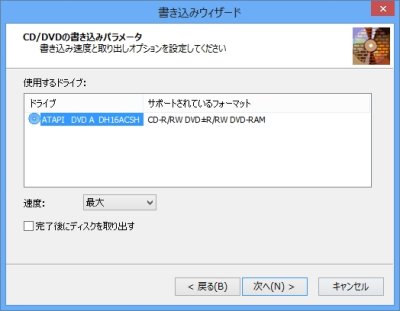
※CD-R/RWの書き込みに使用するドライブが表示されない場合には、[戻る]ボタンをクリックして[ファイル]を選択し、LB イメージバックアップ11 Proの製品CDのISOイメージファイルを適切な場所に保存してください。ISOファイルの保存後は、任意のCD/DVDライティングソフトを使用して、CD-R/RWに書き込んでください。
※CD-R/RWの書き込み完了後、メディアをイジェクトしたい場合には、「完了後にディスクを取り出す」チェックボックスにチェックを入れてください。
- 書き込み処理が開始します。
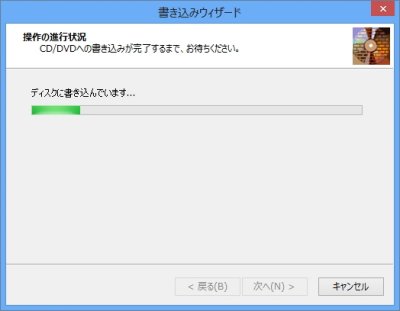
※CD-RWなどの書き換え可能なメディアを使用している場合には、ディスクの内容を削除してよいか、次の確認画面が表示されますので、[はい]をクリックしてください。

- 書き込みが完了すると、次の画面が表示されます。[完了]をクリックして終了します。
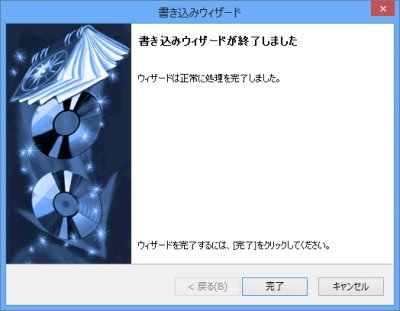
- 出来上がった製品CDをドライブにセットすると、セットアップ プログラムが自動的に起動して、以下の画面が表示されます。セットアップ プログラムが自動的に起動されない場合には、製品CD内の『autorun.exe』を実行してください。